SharePointOnlineドキュメントセットを使用してコンテンツを管理する

Microsoft Office365製品スイートの1つであるSharePointOnlineでは、ドキュメントセットを使用すると、効率的にプロジェクトごとにドキュメントをグループ化し、管理できます。
Word 2013で段落にインデントを設定すると、その左側または右側、あるいはその両方が指定した量だけ挿入されます。段落のインデントは、その左側または右側、あるいはその両方がどのように挿入されるかを示します。
たとえば、多くの人は、引用をインデントして、強調のために残りのテキストと区別することを好みます。段落にインデントがない場合、左マージンと右マージンの間のスペースの全範囲を占めることができます。
左右のインデント値に加えて、各段落にはオプションで最初の行に特別なインデントを付けることができます。最初の行が段落の残りの部分よりもインデントされている場合、それは最初の行のインデントと呼ばれます。最初の行が段落の残りの部分よりもインデントされていない場合、それはハンギングインデントと呼ばれます。
第一行のインデントは、読者の目が段落の始まりを捉えるのを助けるために、レポートや本で使用されることがあります。段落間に垂直方向のスペースがあるレイアウトでは、最初の行のインデントは、その助けがなくても新しい段落がどこから始まるかを簡単に確認できるため、あまり役に立ちません。
ぶら下げインデントは通常、リストを作成するために使用されます。箇条書きまたは番号付きリストでは、箇条書きまたは番号が段落の左端からぶら下がっているインデントになっています。ただし、Wordでは、箇条書きまたは番号付きリストを作成すると、Wordは段落のぶら下がりインデントを自動的に調整するため、それについて考える必要はありません。
Wordでドキュメントを開き、前の演習で開いたドキュメントを使用して、引用を含む段落をトリプルクリックして選択します。
リボンの[ホーム]タブにある[インデントを増やす]ボタンをクリックします。
この図に示すように、左のインデントは0.5インチ増加します。
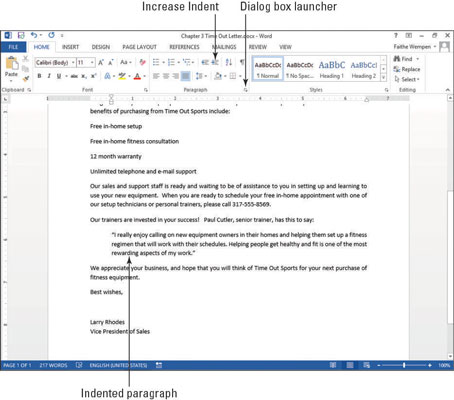
[段落]グループのダイアログボックスランチャーをクリックして、[段落]ダイアログボックスを開きます。
[インデント]で、[右]テキストボックスの増分矢印をクリックして、右のインデントを0.5インチに増やします。
この図を参照してください。
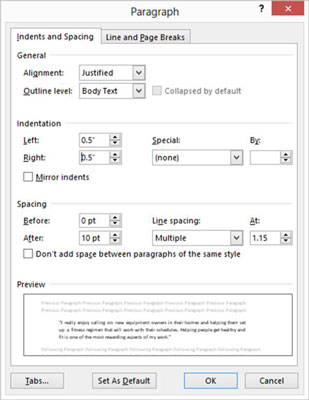
[OK]をクリックします。
これで、段落の両側が0.5インチインデントされます。
新しい段落をクリックし、ダイアログボックスランチャーをもう一度クリックして、[段落]ダイアログボックスを再度開きます。
次に示すように、[インデント]で[特別]ドロップダウンリストを開き、[最初の行]を選択します。
最初の行のインデントのデフォルト値である0.5インチが表示されます。
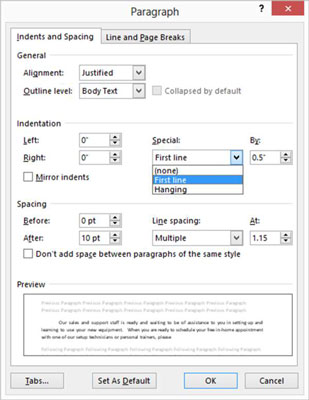
[OK]をクリックします。
その段落は、最初の行が0.5インチインデントされています。
段落の先頭に挿入ポイントを配置してTabキーを押すことにより、最初の行のインデントを作成することもできます。通常、これにより段落の先頭に0.5インチのタブが配置されますが、Wordのオートコレクト機能により、すぐに実際の最初の行のインデントに変換されます。
さらに練習するには、残りの段落の1つにぶら下げインデントを設定してみてください。[段落]ダイアログボックスの[特別]ドロップダウンリストから[ぶら下げ]を選択します。終了したら、Ctrl + Zを押して変更を元に戻します。
ドキュメントへの変更を保存します。
Microsoft Office365製品スイートの1つであるSharePointOnlineでは、ドキュメントセットを使用すると、効率的にプロジェクトごとにドキュメントをグループ化し、管理できます。
SharePointでのタグ付けは、コンテンツの可視性と検索性を向上させるための重要な手法です。
Excelのソルバーが表示するエラーメッセージの意味を理解し、最適な解決策を見つける方法について詳しく解説します。
Excelの[GRG非線形]タブには、GRG非線形解法を使用しているときにソルバーが機能する方法を管理するためのボタンとボックスがあります。オプションを利用し、最適な解決策を得るためのステップを解説します。
SharePointをPower BIと統合する方法と、レポートをSharePointサイトに接続する方法をLuckyTemplates.comから学びます。
個人やグループがコミュニケーション、コラボレーション、共有、接続できるSharePointソーシャルネットワーキングツールの使用方法を学びます。
SharePoint列のデータ入力を検証する方法を学び、データの整合性を確保するための実践的なソリューションを提供します。
Smartsheet は、プロジェクトの管理、ワークフローの構築、チームとの共同作業を可能にする動的な作業プラットフォームです。
SharePoint は、さまざまなワークフロー アプリケーション、「リスト」データベース、その他の Web コンポーネント、およびビジネス グループの共同作業を制御するためのセキュリティ機能を使用する Web ベースのコラボレーション システムです。
Van Nien Calendar は、携帯電話でカレンダーを表示するアプリケーションです。携帯電話で太陰太陽の日付をすぐに確認できるため、重要な仕事を計画することができます。

![Excelの[ソルバーオプション]ダイアログボックスで[GRG非線形]タブを使用する方法 Excelの[ソルバーオプション]ダイアログボックスで[GRG非線形]タブを使用する方法](https://luckytemplates.com/resources2/images/68824-content-1.jpg)





